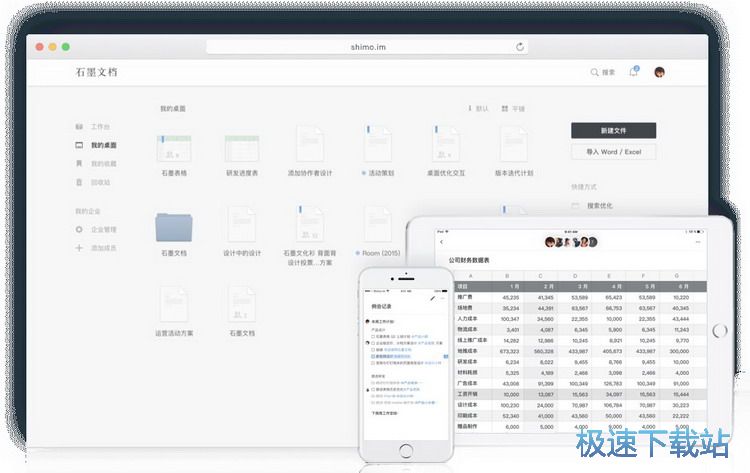石墨文档编辑在线笔记添加附件教程
时间:2018-08-08 11:06:16 作者:Joe 浏览量:147
石墨文档是一款好用的在线笔记编辑工具。我们可以使用石墨文档进行在线笔记编辑,并插入附件;
- 进入下载

- 石墨文档 1.4.1 官方版
大小:96.96 MB
日期:2019/2/21 9:59:14
环境:WinXP, Win7, Win8, Win10, WinAll
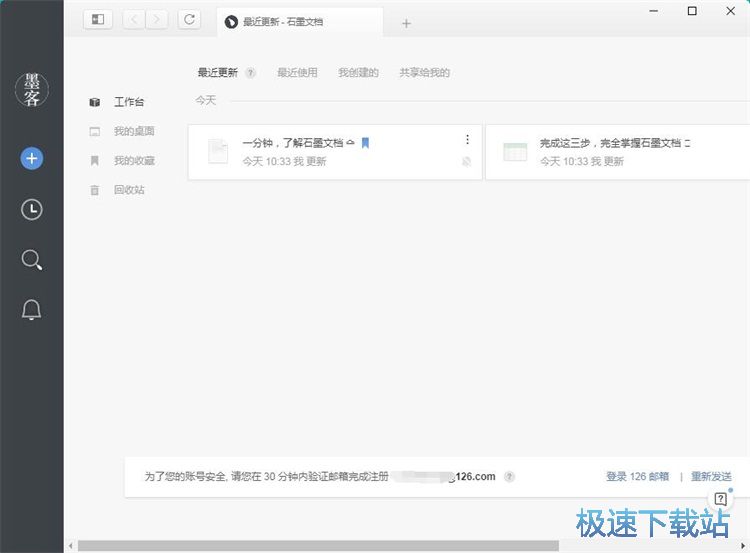
极速小编这一次就给大家演示一下怎么使用石墨文档编辑在线笔记吧。点击石墨文档主界面中的添加按钮,在展开选项中点击文档,就可以打开石墨文档文档编辑功能界面;
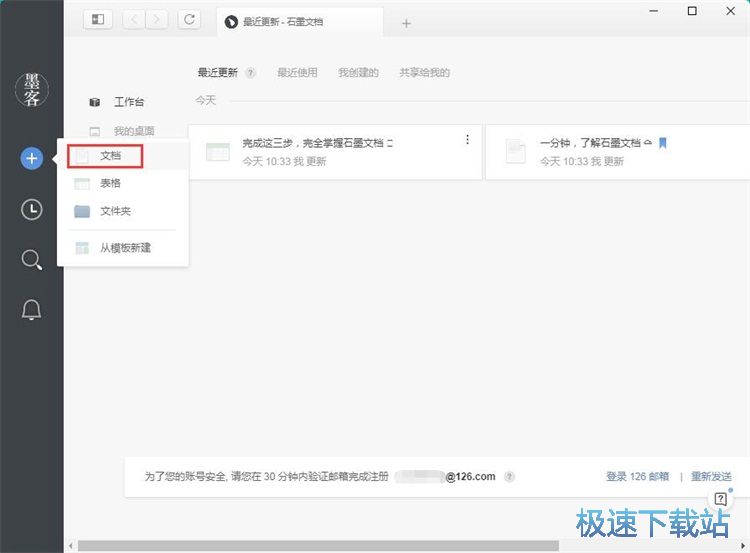
进入笔记编辑功能界面。我们可以在这里输入笔记标题、正文内容、字体样式、段落格式、插入文件;
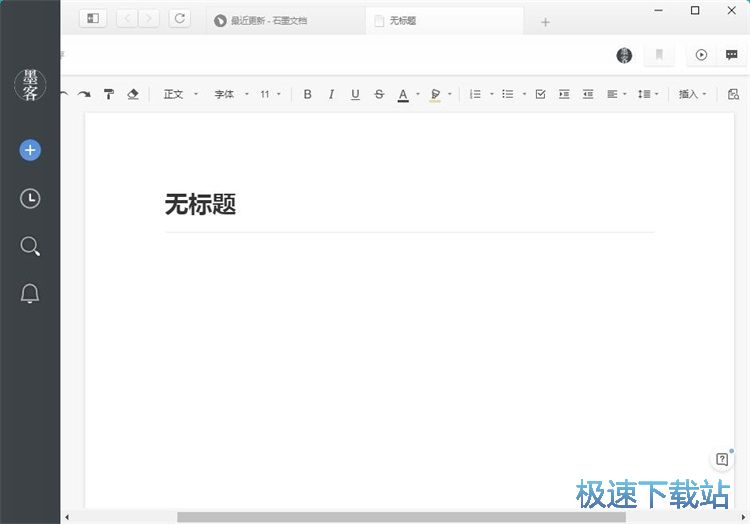
极速小编在笔记编辑功能界面中的标题输入区域中输入了“极速下载站”,在正文内容中输入了“www.jisuxz.com”。我们接下来就可以开始向笔记中添加附件内容;
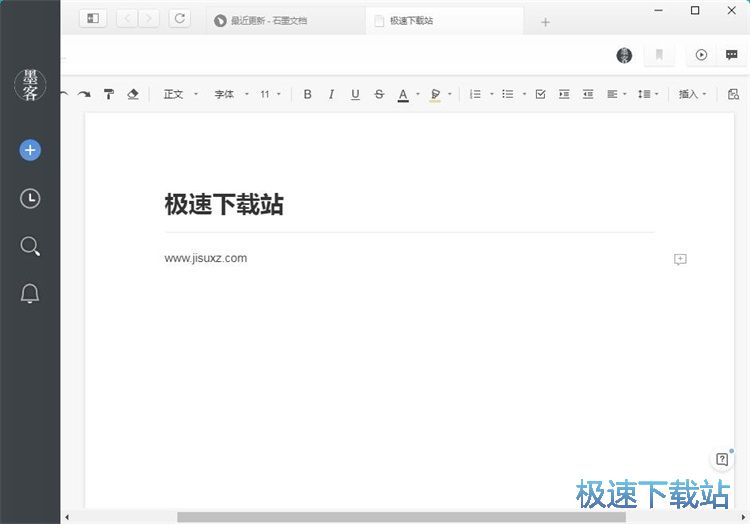
点击石墨文档笔记编辑界面中的插入,打开石墨文档的文件插入功能。我们可以选择插入图片、表格、超链接、分割线、代码块、引用、附件。极速小编选择了附件,就可以打开文件浏览窗口,选择附件进行导入;
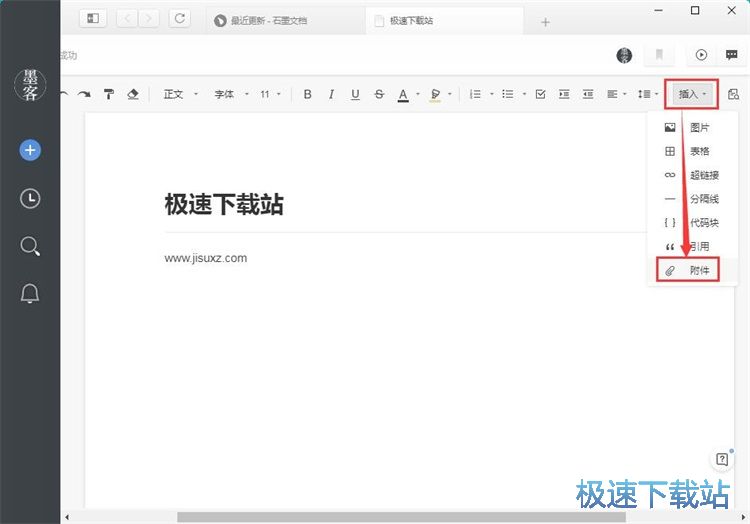
在文件浏览窗口中,根据附件文件的存放路径,在文件夹中找到想要用来用作笔记附件的文件,极速小编选择了Word文档作为例子。选中文档后点击打开,就可以将Word文档添加到笔记附件中;
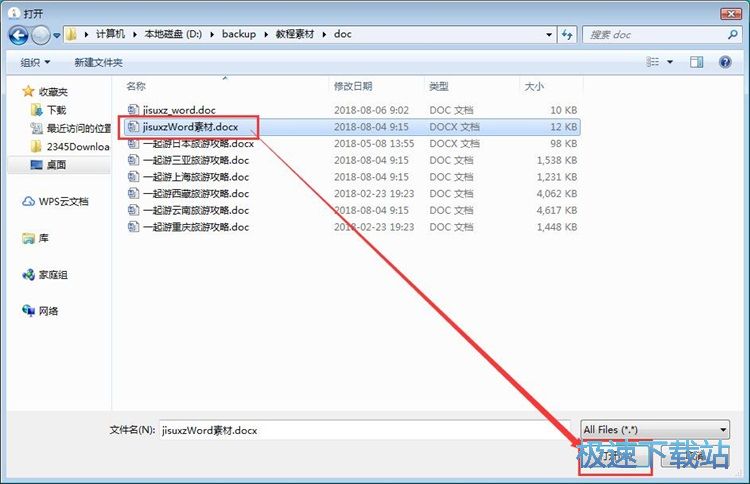
Word附件添加成功,这时候我们可以看到添加到石墨文档笔记中的Word文档附件内容;
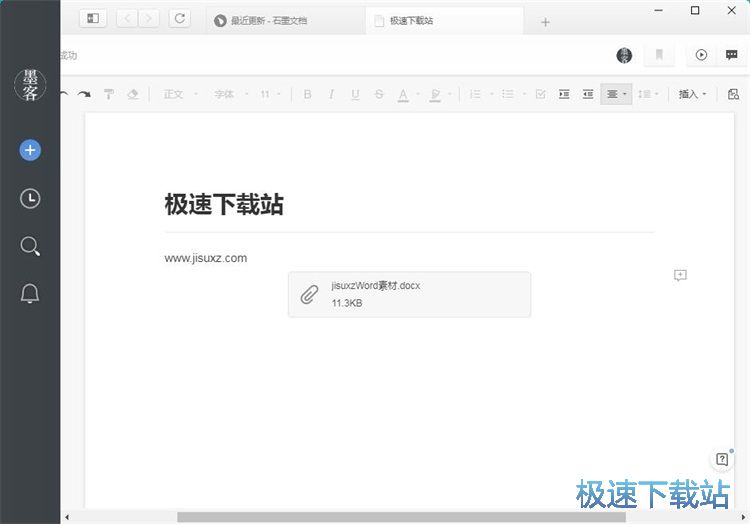
在线笔记编辑完成后,石墨文档会自动将在线笔记自动保存到云端服务器中。我们打开石墨文档主机面,就可以看到刚刚编辑完成的笔记文件。
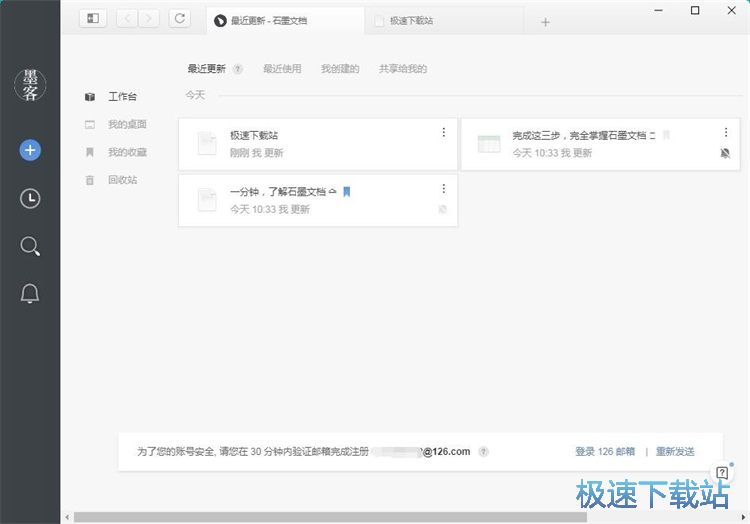
石墨文档的使用方法就讲解到这里,希望对你们有帮助,感谢你对极速下载站的支持!
石墨文档 1.4.1 官方版
- 软件性质:国产软件
- 授权方式:免费版
- 软件语言:简体中文
- 软件大小:99288 KB
- 下载次数:209 次
- 更新时间:2019/3/29 5:50:03
- 运行平台:WinAll...
- 软件描述:石墨文档是一款办公协作软件,跟国外的Google Docs相类似,支持多人同时编... [立即下载]
相关资讯
相关软件
- 怎么将网易云音乐缓存转换为MP3文件?
- 比特精灵下载BT种子BT电影教程
- 土豆聊天软件Potato Chat中文设置教程
- 怎么注册Potato Chat?土豆聊天注册账号教程...
- 浮云音频降噪软件对MP3降噪处理教程
- 英雄联盟官方助手登陆失败问题解决方法
- 蜜蜂剪辑添加视频特效教程
- 比特彗星下载BT种子电影教程
- 好图看看安装与卸载
- 豪迪QQ群发器发送好友使用方法介绍
- 生意专家教你如何做好短信营销
- 怎么使用有道云笔记APP收藏网页链接?
- 怎么在有道云笔记APP中添加文字笔记
- 怎么移除手机QQ导航栏中的QQ看点按钮?
- 怎么对PDF文档添加文字水印和图片水印?
- 批量向视频添加文字水印和图片水印教程
- APE Player播放APE音乐和转换格式教程
- 360桌面助手整理桌面图标及添加待办事项教程...
- Clavier Plus设置微信电脑版快捷键教程
- 易达精细进销存新增销售记录和商品信息教程...